Hướng Dẫn Làm Phiếu Đề Xuất
Hướng dẫn lập Phiếu Đề Xuất gửi cho phòng Kế Toán duyệt.
Các chú ý khi làm Đề Xuất.
1. Đề Xuất phải được Release mới In ra được.
2. Đề Xuất đã In rồi thì người lập không thể Sửa, Xóa, hay In lại được nữa.
3. Đề Xuất đã In, muốn Sửa, Xóa, hay In lại vui lòng liên hệ với Kế Toán ( mailtp@trungnguyenlegend.com ) nêu rõ lý do tại sao cần mở lại Đề Xuất.
I. Thêm Mới Đề Xuất
Vào Lập Đề Xuất, Đề nghị T. Toán ==> Request Order List => Chọn New ( như hình ).
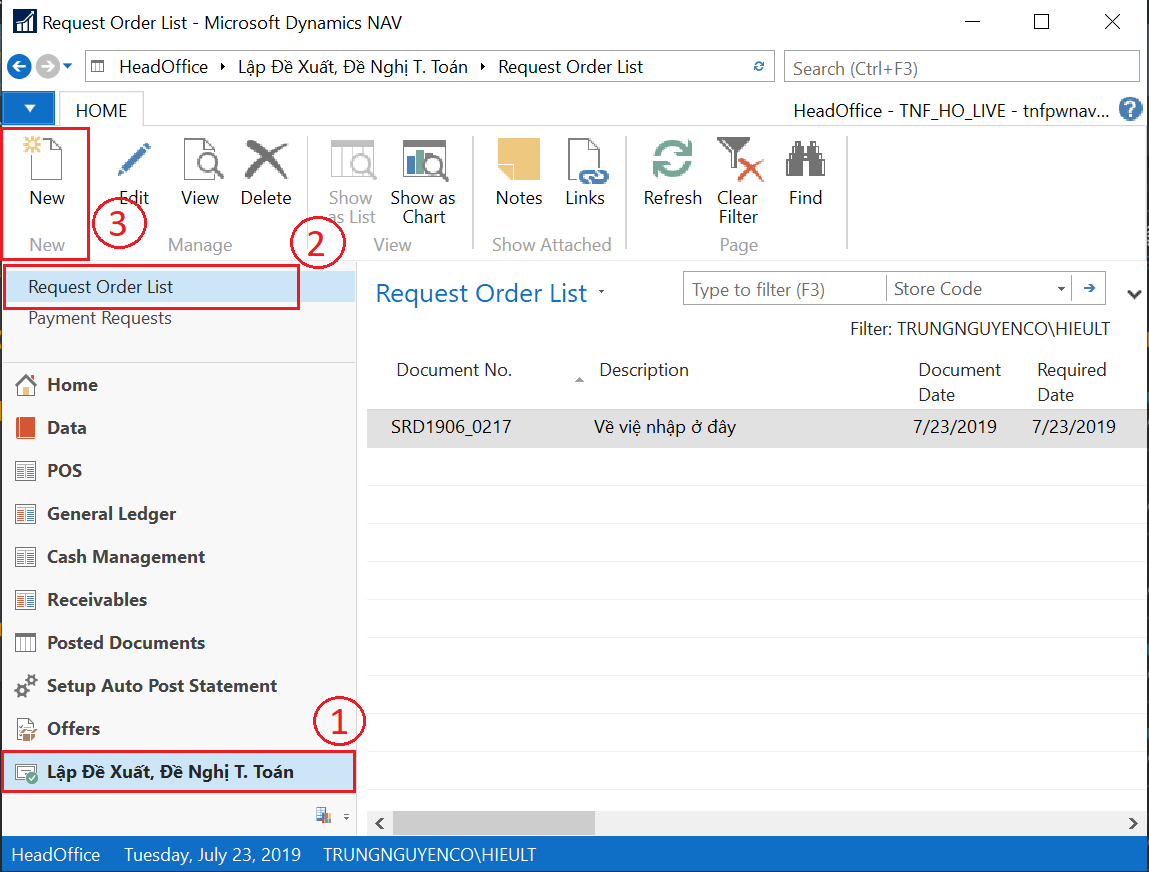
II. Nhập Thông Tin Chung
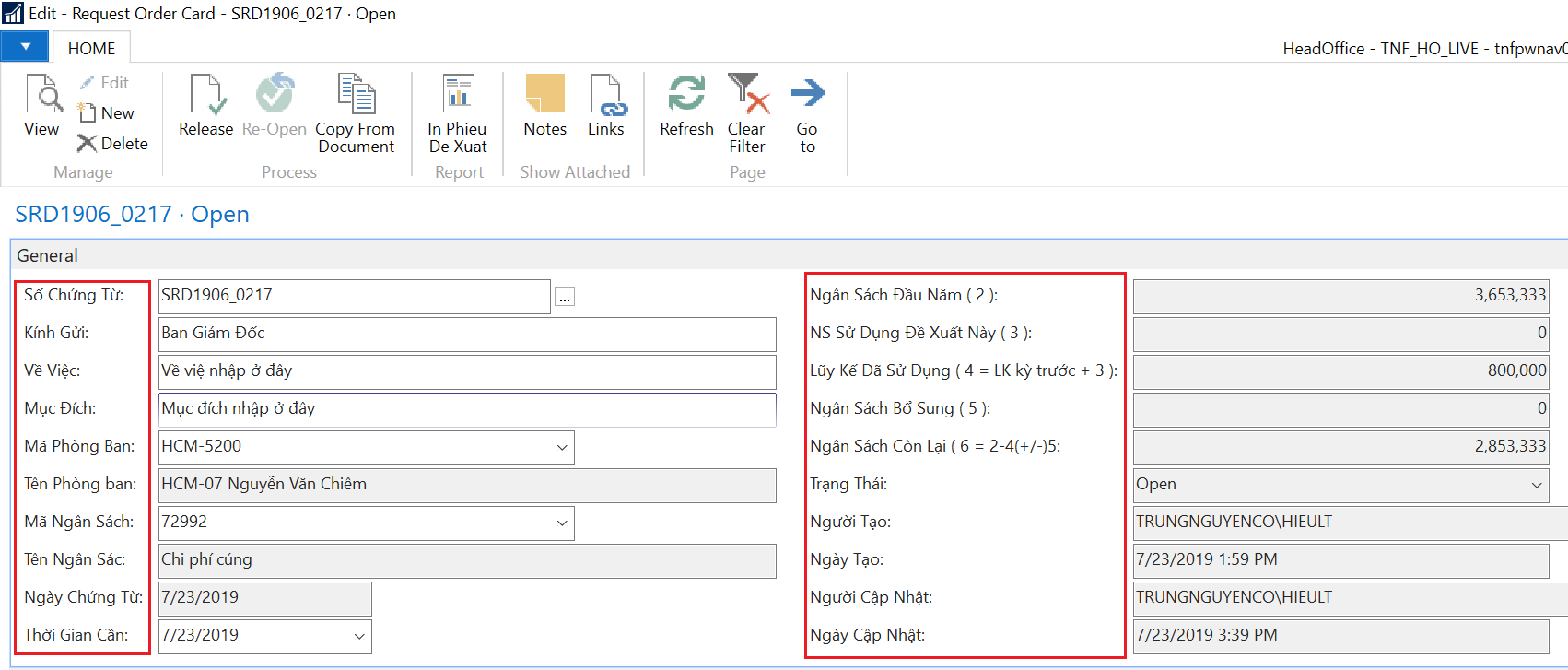
| 1. Số Chứng Từ: Enter hệ thống tự phát sinh | 11. Ngân Sách Đầu Năm: Hệ thống tự phát sinh khi chọn Mã Ngân Sách. |
| 2. Kính Gửi: Hệ thống tự phát sinh ( Ban Giám Đốc ) | 12. NS Sử Dụng Đề Xuất Này: Số tiền của đề xuất này ( Khi sử dụng chức năng Release hệ thống tự phát sinh) |
| 3. Về Việc: Nhập vào về việc đề xuất | 13. Lũy Kế Đã Sử Dụng: Hệ thống tự phát sinh khi chọn chức năng Release. |
| 4. Mục Đích: Nhập vào mục đích đề xuất | 14. Ngân Sách Bổ Sung: Hệ thống tự phát sinh. |
| 5. Mã Phòng Ban: Chọn mã phòng ban của mình | 15: Ngân Sách Còn Lại: Hệ thống tự phát sinh khi chọn chức năng Release. |
| 6. Tên Phòng Ban: Hệ thống tự động phát sinh khi chọn Mã Phòng Ban | 16. Trạng Thái: sẽ thay đổi khi chọn Relase, Re-Open, In Phiếu Đề Xuất. |
| 7. Mã Ngân Sách: Chọn mã ngân sách tương ứng (trường hợp không có Mã Ngân Sách gửi email cho NCE: Mailtp@trungnguyenlegend.com, với nội dung chưa có Ngân Sách cho phòng Ban ABCD để lập đề xuất, NCE vui lòng thêm Mã Ngân Sách vô để làm đề xuất) | 17. Người Tạo: Hệ thống tự phát sinh |
| 8. Tên Ngân Sách: Hệ thống tự động phát sinh khi nhập Mã Ngân Sách | 18. Ngày Tạo: Hệ thống tự phát sinh |
| 9. Ngày Chứng Từ: Ngày lập chứng từ | 19: Người Cập Nhật: Hệ thống tự phát sinh. |
| 10. Thời Gian Cần: Thời gian cần để có | 20. Ngày Cập Nhật: Hệ thống tự phát sinh. |
III. Nhập nội dung chi tiết
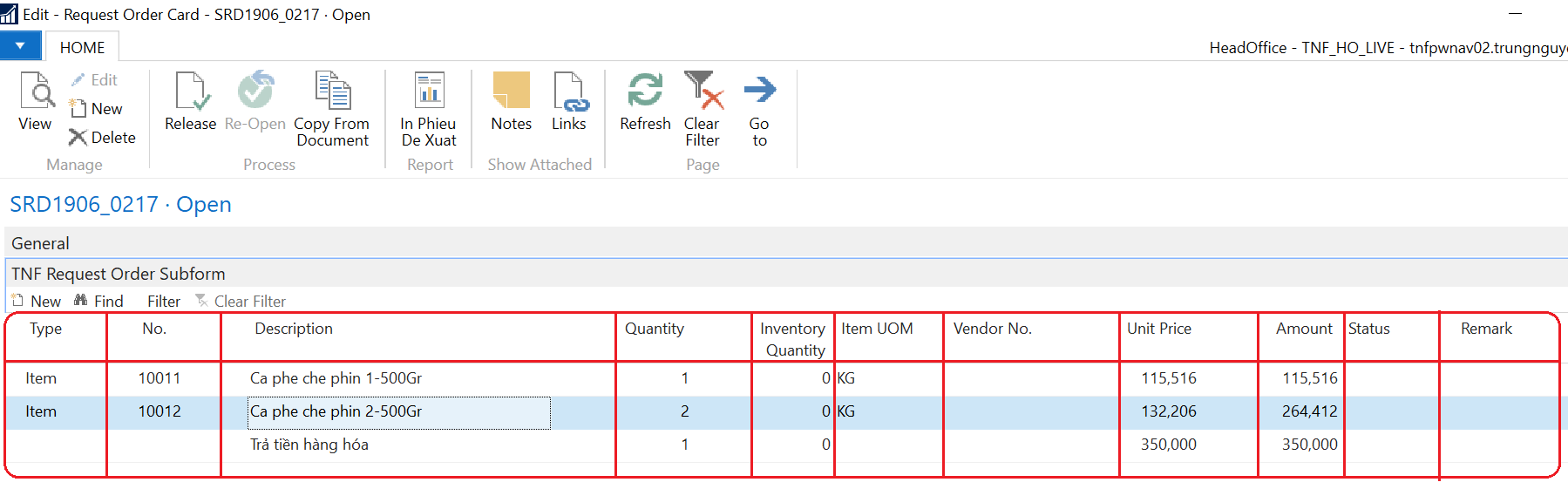
| Type: Trống, Item (Trống: trường hợp chưa có mã Item, Item: trường hợp đã có Mã Item) | No.: Nhập vào Mã Item (Type: Item), Để trống (Type: Trống) |
| Description: Hệ thống tự phát sinh (Type: Item), Nhập tay vào (Type: Trống) | Quantity: Nhập vào số lượng Đề Xuất. |
| Inventory Quantity: Hệ thống tự phát sinh, chỉ số tồn kho chỉ để tham khảo. | Item UOM: Chọn đơn vị tính |
|
Unit Price: Hệ thống tự phát sinh (Type: Item), Nhập tay vào đơn giá (Type: Trống) - Trường hợp Type: Item: mà Unit Price không có giá liên hệ phòng Cung Ứng nhập giá vào cho Item, sau khi Cung Ứng phản hồi đã nhập giá vào rồi thì Xóa Item này ra khỏi đề xuất và Nhập lại hệ thống sẽ phát sinh lại giá (Unit Price). |
Amount = Quantity * Unit Price |
| Status: Trống, Voided (trường hợp đề xuất Hủy thì chọn là Voided để khỏi nhập vào Unit Price), còn đề xuất bình thường thì để là Trống ( mặc định ). | Remark: Diễn giài chi tiết cho Description (trường hợp Description chưa đủ nghĩa) Remark này khi In ra sẽ hiển thị trên phiếu In. |
IV. Release
Sau khi nhập xong nội dung Đề Xuất, chọn vào chức năng Release để xác nhận là đã nhập xong phiếu Đề Xuất (như hình), khi Release thì hệ thống mới cho In Phiếu Đề Xuất.
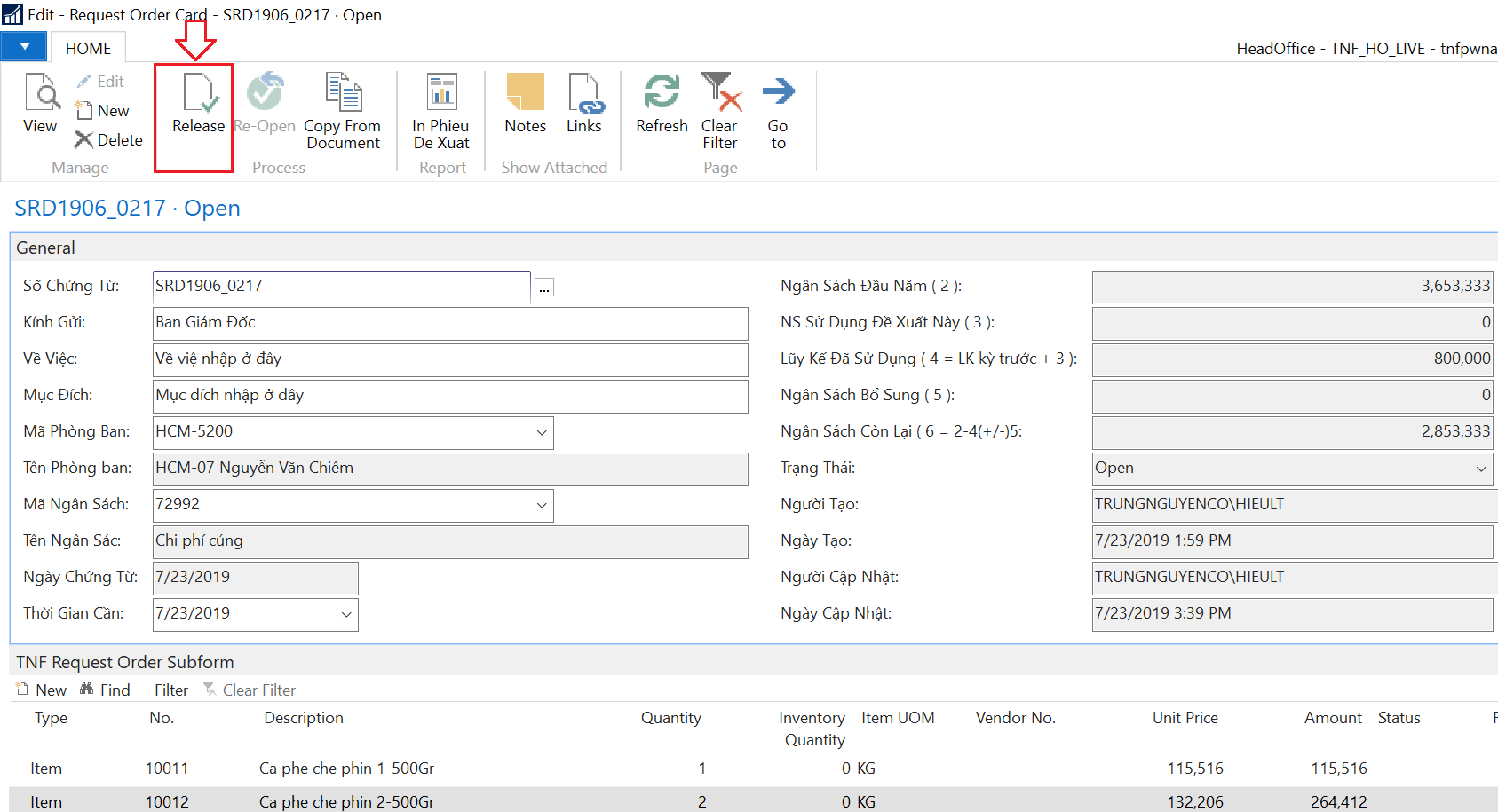
V. In Phiếu Đề Xuất
Chọn vào In Phiếu Đề Xuất, hệ thống bật lên Popup thông tin, để mặc định nội dung trên Popup sau đó chọn Preview.
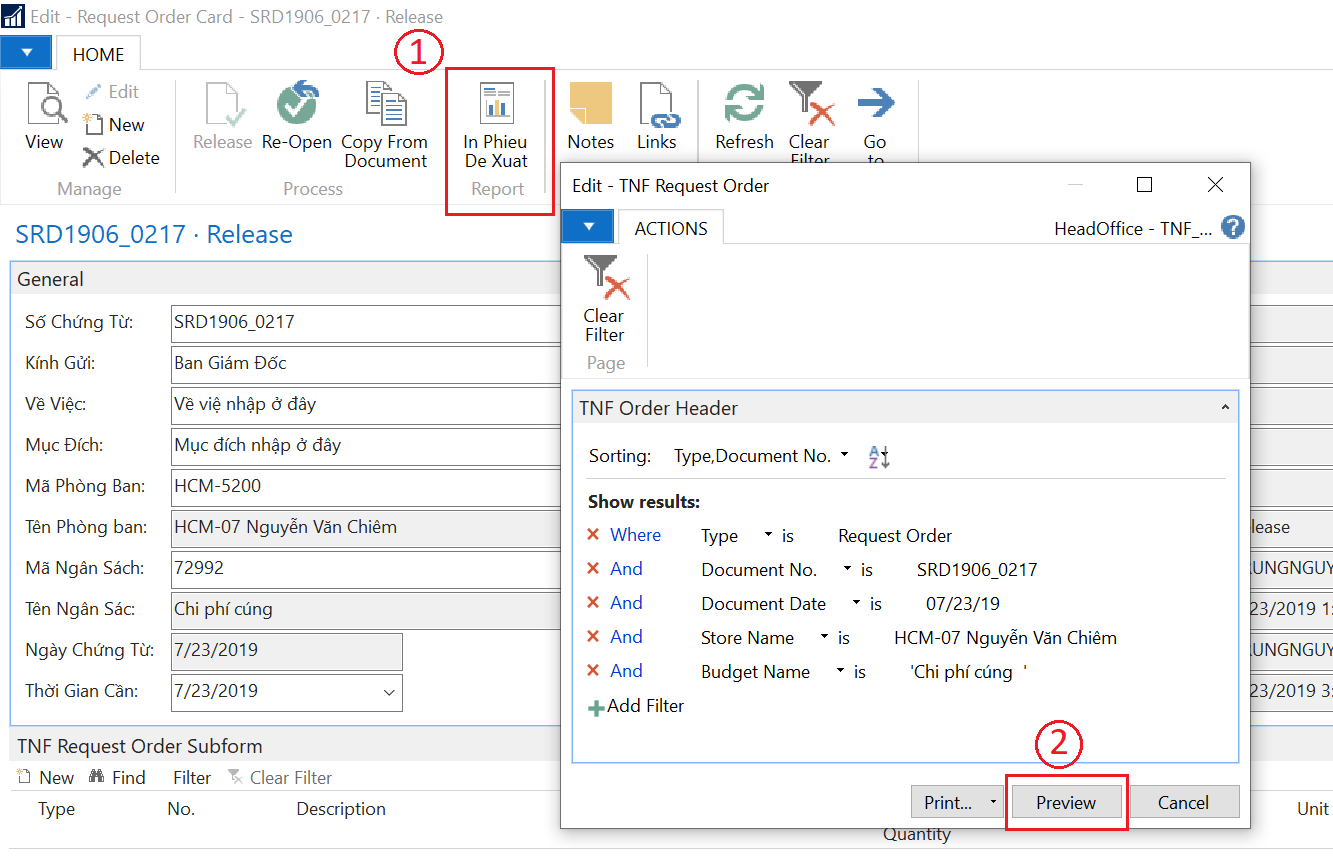
Sau khi Preview, sẽ hiển thị thông tin của Phiếu In, chọn vào biểu tượng Máy In (nếu muốn In ra máy in), biểu tượng Save (nếu muốn xuất ra file Word, Excel, hay Pdf).
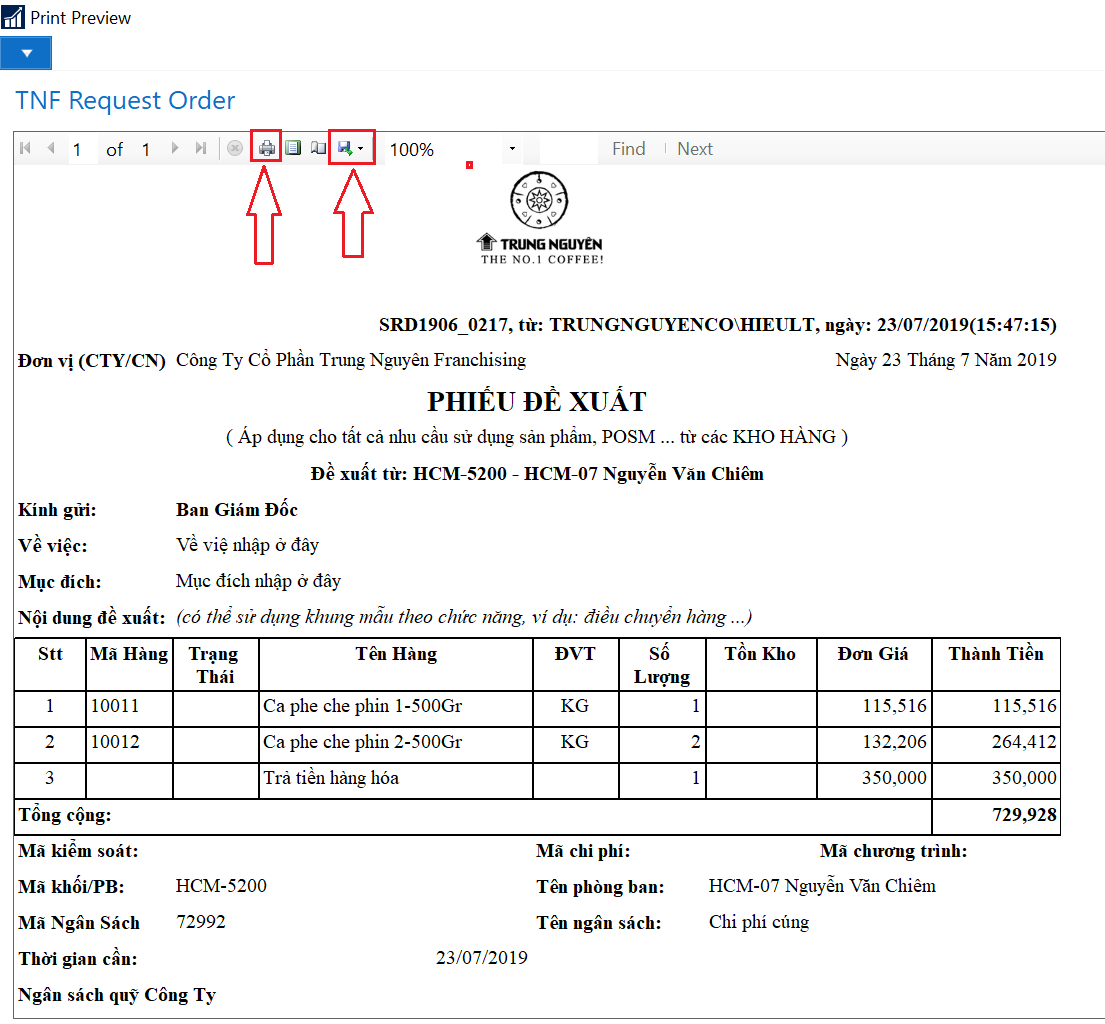
VI. Chức năng hổ trợ nhập liệu nhanh hơn (Copy From Document)
Trường hợp đã có 1 Đề Xuất tương tự trong hệ thống hoặc muốn lấy từ First Order ( Đề xuất mẫu) để đưa vào Phiếu Đề Xuất đang làm khỏi phải nhập lại thì dùng chức năng Copy From Document này.
Chọn vào Copy From Document (như hình), sẽ mở lên 1 Popup.
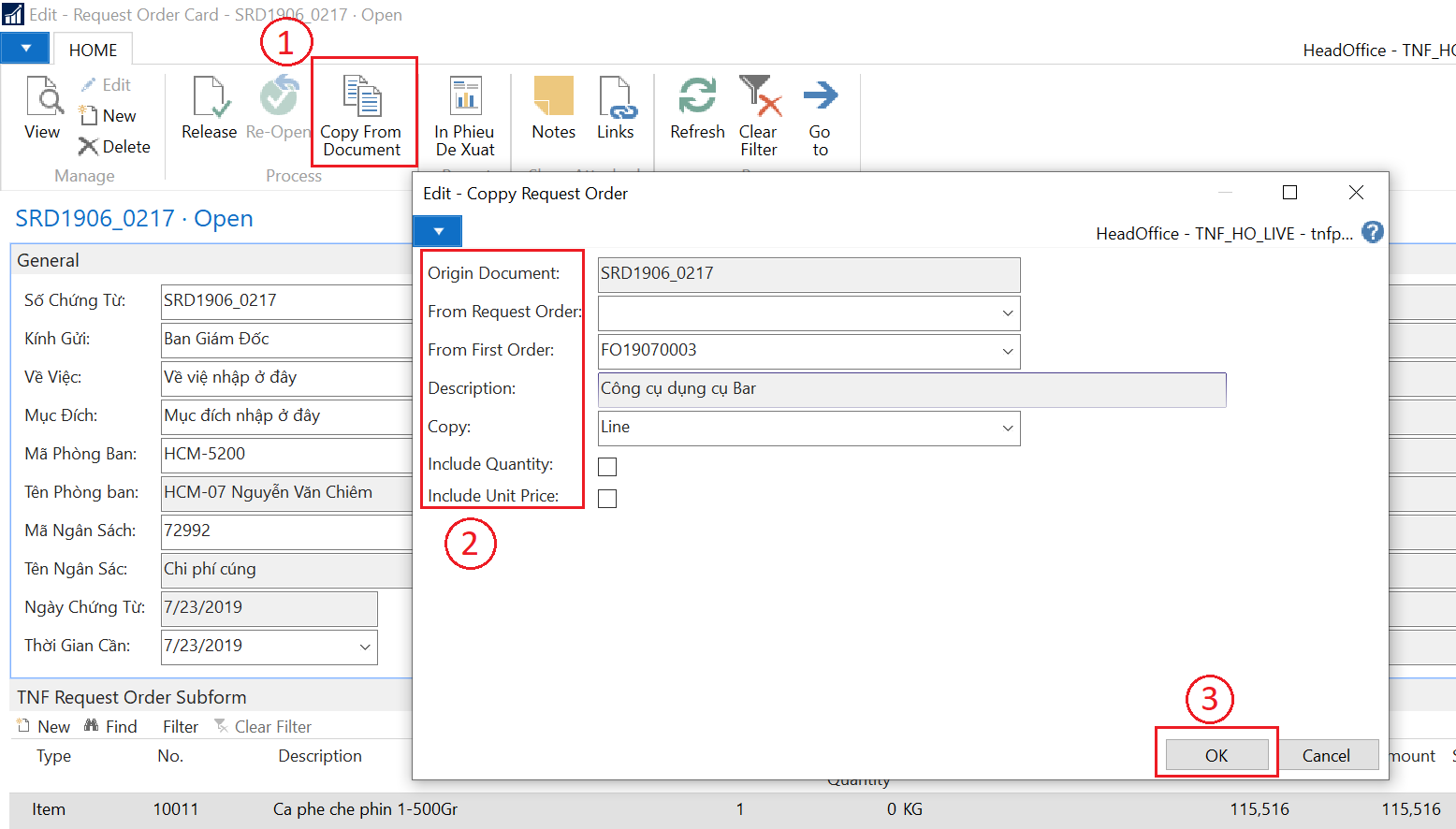
| Origin Document: Số phiếu đề xuất sẽ được đưa dữ liệu vào từ 1 Đề Xuất hoặc First Order (Đề Xuất Mẫu), hệ thống tự lấy. | |
| From Request Order: Chọn số phiếu đề xuất muốn Copy. | Chú ý: From Request Order và From First Order chỉ được chọn 1 trong 2, hệ thống sẽ không cho chọn Đồng Thời cả hai. |
| From First Order: Chọn số phiếu First Order. | |
| Description: Hệ thống tự động phát sinh khi chọn From Request Order hoặc From First Order | |
| Copy: chọn Line (chỉ copy nội dung dưới Line) và Header & Line (Copy cả Header & Line). | |
| Include Quantity: Check vào trường hợp muốn copy luôn Quantity (không check thì Quantity sẽ là 0) | |
| Include Unit Price: Check vào trường hợp muốn copy luôn Unit Price (không check thì hệ thống sẽ tự lấy Unit Price từ Giá Mua đã cấu hình sẵn). |
Sau khi nhập xong thông tin chọn vào OK để copy.
Viết Bởi
-
Lê Thanh HiếuChuyên Viên ERP
Điện Thoại 0914129081
Hổ Trợ Sử Dụng
-
Bùi Thị Phương ThanhKế Toán Quản Trị- kiêm thuế
Điện Thoại 0938 697 597
Bài Viết Khác
-
Hướng Dẫn Làm Đề Nghị Thanh Toán 06/05/2019
-
Báo Cáo Kết Quả Hoạt Động Kinh Doanh 11/03/2019
-
Phiếu Đề Nghị Tạm Ứng 06/08/2019
-
Hướng dẫn tạo First Order 23/07/2019
-
Hướng Dẫn Cửa Hàng Đặt Hàng Kho 03/08/2019
-
Hướng Dẫn Cấp Quản Lý Duyệt Tạm Ứng 06/08/2019